Режимът на ниска мощност на Apple е от съществено значение за издръжливостта на батерията на по-стар iPhone. Обикновено iOS изключва режима на ниска мощност автоматично, когато вашият iPhone се зареди до 80% капацитет. Но можете да използвате автоматизация на преки пътища, за да поддържате режима на ниска мощност активиран завинаги. Ето как.
Първо отворете приложението Shortcuts, което Apple добави като приложение по подразбиране в iOS 13. Ако не можете да го намерите на началния си екран, плъзнете надолу с един пръст в средата на екрана, за да отворите Spotlight. Въведете „Преки пътища“ в лентата за търсене, след което докоснете иконата „Преки пътища“.
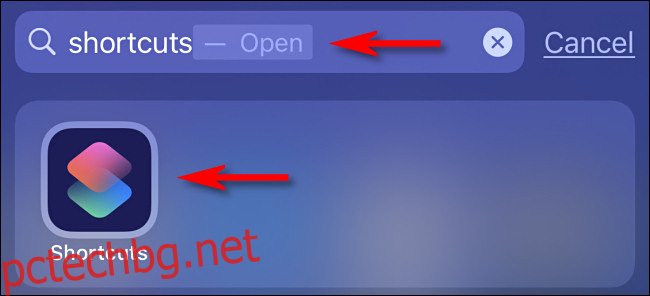
В преки пътища докоснете бутона „Автоматизация“ в долната част на екрана.

Ако вече имате автоматизация, изброена тук, първо докоснете бутона плюс (+), след това докоснете бутона „Създаване на персонална автоматизация“, за да добавите нова автоматизация. Ако не виждате в списъка никаква автоматизация, докоснете бутона „Създаване на персонална автоматизация“.
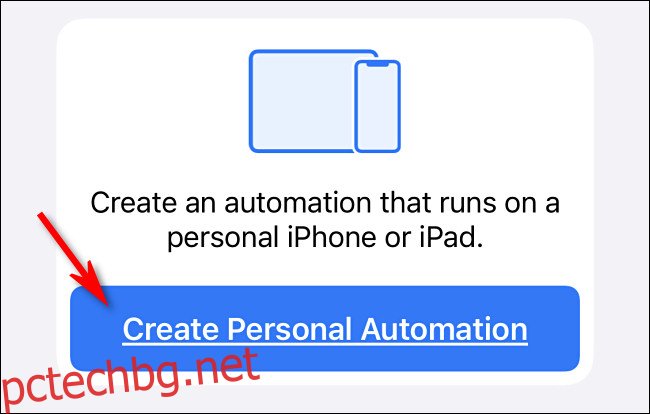
В панела „Нова автоматизация“, който се появява, превъртете надолу, докато намерите „Режим на ниска мощност“. Докоснете го.

След това ще дефинираме условията, които карат автоматизацията да се осъществи. Изберете „Изключено“ с отметка и се уверете, че „Изключено е“ не е избрано. След това докоснете „Напред“.
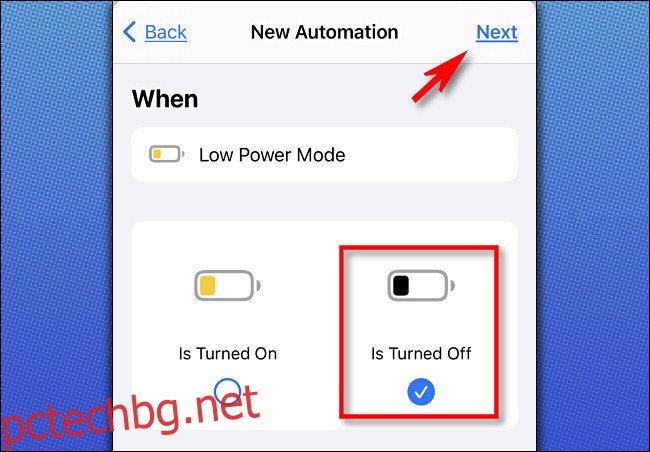
Сега ще дефинираме действието, което се извършва, когато условието за автоматизация е изпълнено. Докоснете „Добавяне на действие“.
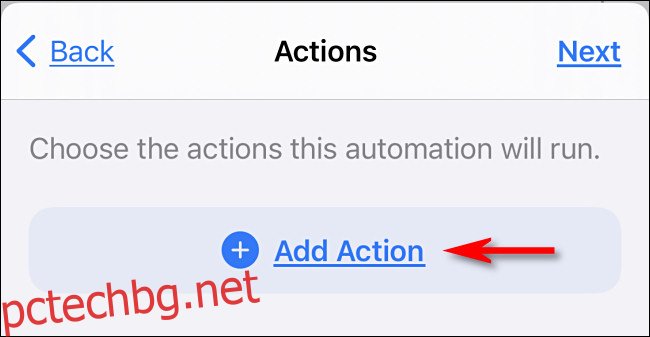
В панела, който се показва, потърсете „ниска мощност“, след което докоснете „Задаване на режим на ниска мощност“.
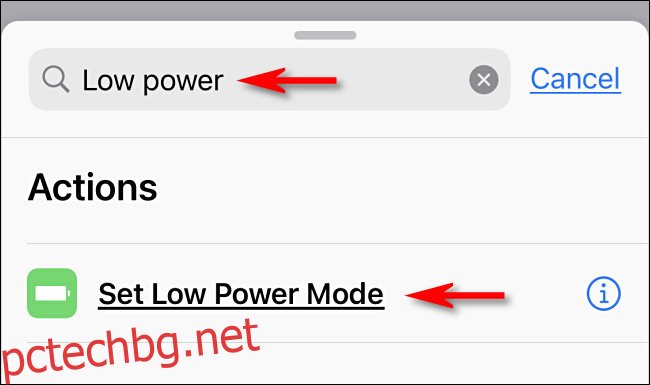
Когато се появи действието „Задаване на режим на ниска мощност“, то по подразбиране ще бъде „Включване на режима на ниска мощност“. Оставете го така. Това е единственото действие, от което се нуждаем, така че докоснете „Напред“.
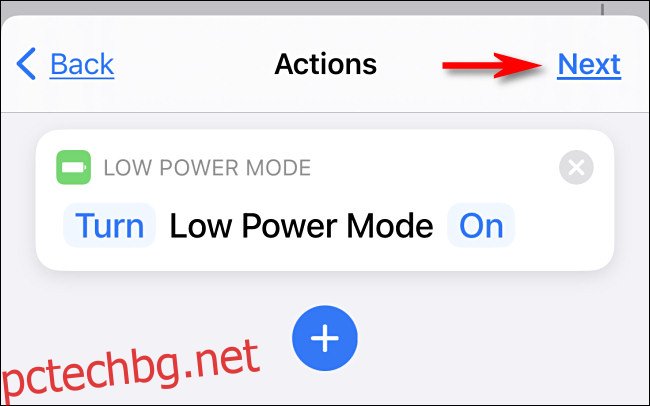
На следващия екран за преглед докоснете превключвателя „Попитай преди стартиране“, за да го изключите. Ако бъдат оставени включени, преките пътища ще изскачат съобщение всеки път, когато се задейства автоматизацията, което може да стане досадно много бързо.
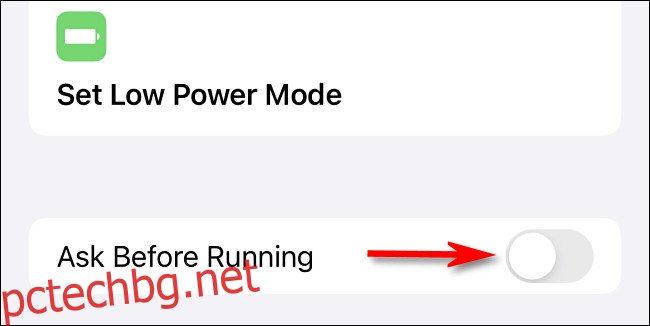
Когато се появи диалогов прозорец за потвърждение, докоснете „Не питай“.

След това докоснете „Готово“ и вашата автоматизация ще бъде настроена.
Всеки път, когато режимът на ниска мощност се изключи (от вас или автоматично от iOS), режимът на ниска мощност автоматично ще се включи отново. За да го стартирате, ще трябва ръчно да активирате режима на ниска мощност в Настройки (Настройки > Батерия > Режим на ниска мощност) или с пряк път на Центъра за управление. След това вашият iPhone ще остане в режим на ниска мощност за неопределено време.
Как да деактивирате автоматизацията в режим на ниска мощност
След като използвате автоматизацията за известно време, може да забележите, че вече не е възможно да изключите режима на ниска мощност по обичайния начин, тъй като той автоматично просто се включва отново. Но не се страхувайте: лесно е да деактивирате автоматизацията, за да можете отново да изключите режима на ниска мощност. Ето как.
Първо отворете „Преки пътища“ и докоснете бутона „Автоматизация“ в долната част на екрана. В списъка с автоматизации докоснете създадената от вас автоматизация „Когато режимът на ниска мощност е изключен“.

На екрана с подробности за автоматизацията докоснете превключвателя „Активиране на тази автоматизация“, докато не бъде изключен. Това ще деактивира автоматизацията.
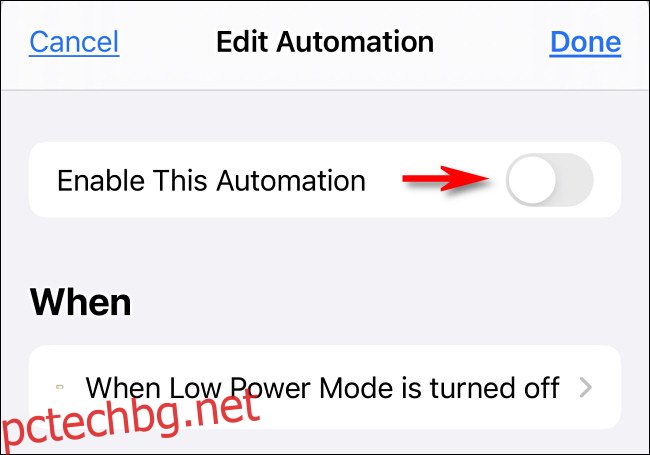
След това докоснете „Готово“. С деактивирана автоматизация режимът на ниска мощност може да се превключва ръчно, както обикновено. Ако някога искате да включите отново автоматизацията, просто посетете отново автоматизацията в Shortcuts и включете превключвателя „Активиране на тази автоматизация“.
И накрая, заслужава да се отбележи, че от iPadOS 14.0 iPad не включва режим на ниска мощност. Това обаче може да бъде добавено в бъдеща актуализация. Засега тази автоматизация работи само на iPhone.

